Win7打开pst格式文件的技巧
- 时间:2015年10月28日 10:30:04 来源:魔法猪系统重装大师官网 人气:4029
Win7系统中的pst格式文件是Outlook下的数据文件,如果需要打开pst文件首先就是要安装Outlook。下面小编就来详细的介绍下Win7系统打开pst格式文件的技巧。
第一步:安装Outlook
如果需要打开pst文件首先就是要先安装Outlook,但Outlook有很多版本,每个版本导出来的pst文件虽然后缀名是一样,但还是存在兼容性的问题。就像你现在并不知道你电脑中的pst文件是哪个版本的Outlook导出的。别担心,只要安装最新版本的Outlook就可以,因为Windows大多数软件都是向下兼容。
第二步:打开pst格式文件
Outlook安装完成后就可以打开pst文件了。普通的双击是不能打开pst文件的,这时候需要使用导入的方法。
第三步:导入文件
打开Outlook后,单击“文件”,然后选择“打开” - “打开Outlook数据文件”。
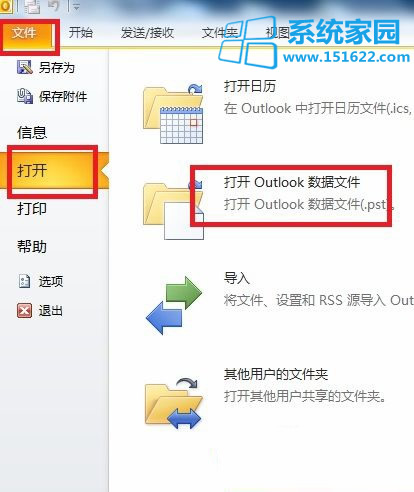
最后一步:选择pst文件的所在文件夹,然后单击打开。接着输入pst文件的密码就能打开了(密码就是你之前自己设置的)。
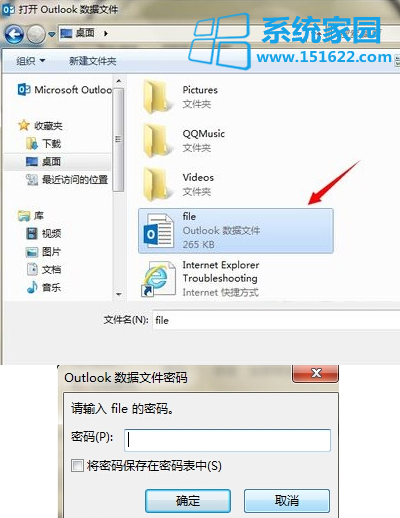
以上就是今天所分享的Win7系统打开pst格式文件的技巧介绍,pst格式文件本身就是Outlook所产生,如果你的Windows7系统存在.pst文件,那么一般情况下也说明你安装了Outlook,希望对大家有所帮助,更多一键重装系统win7尽在魔法猪系统重装大师。
Win7打开pst格式文件的技巧








